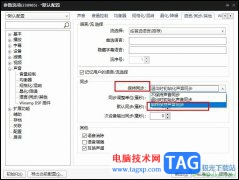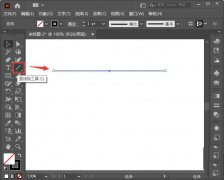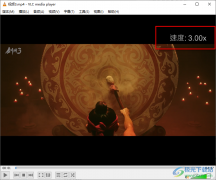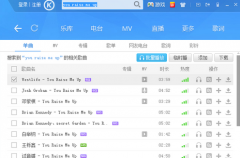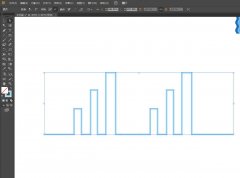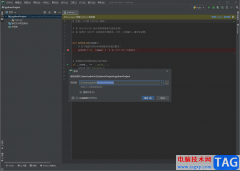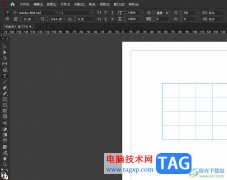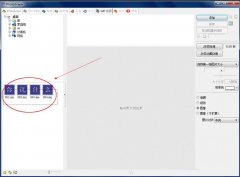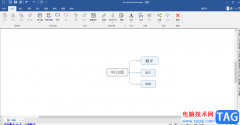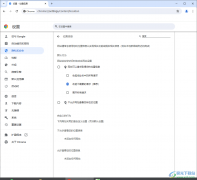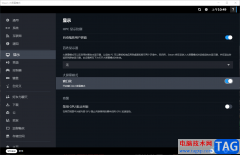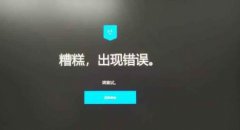当使用过程中发现电脑出现问题可以避免重装,这个时候我们需要对系统进行备份处理。该如何操作呢?今日为你们带来的文章是关于360安全卫士系统备份的步骤技巧,还有不清楚小伙伴和小编一起去学习一下吧。
360安全卫士怎么进行系统备份-360安全卫士系统备份的步骤技巧
电脑打开360安全卫士。点击“功能大全”。
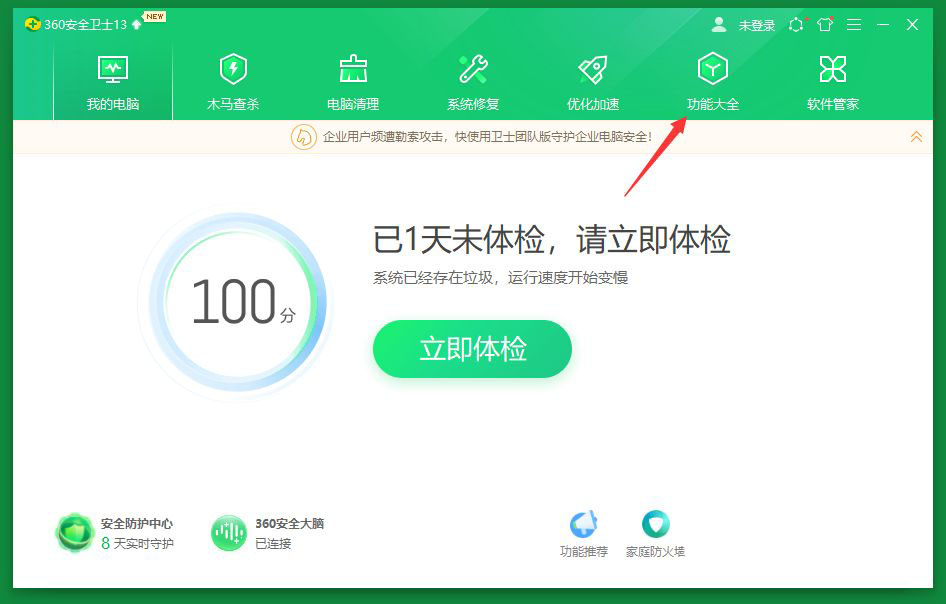
点击:系统——系统备份还原。
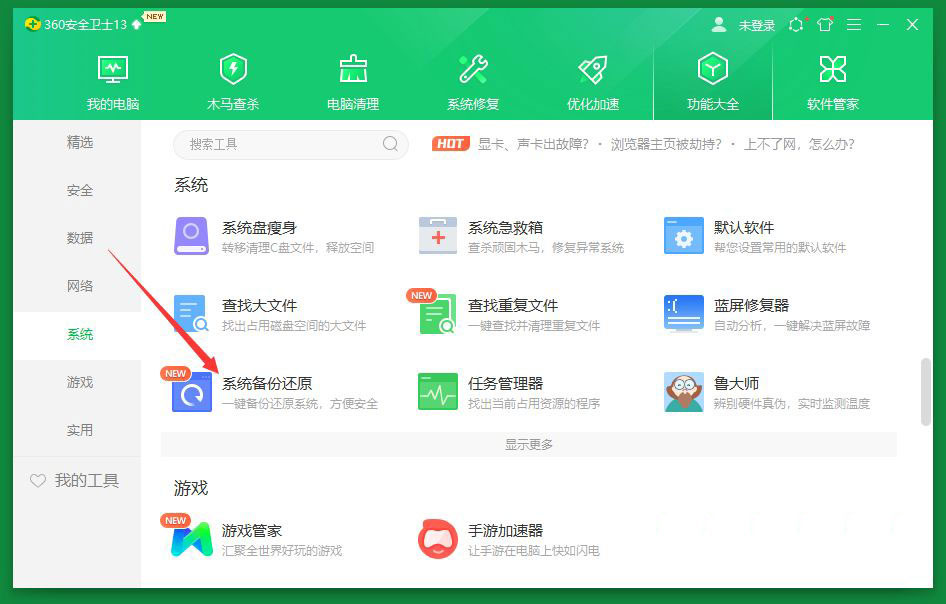
点击系统备份,点击准备备份。
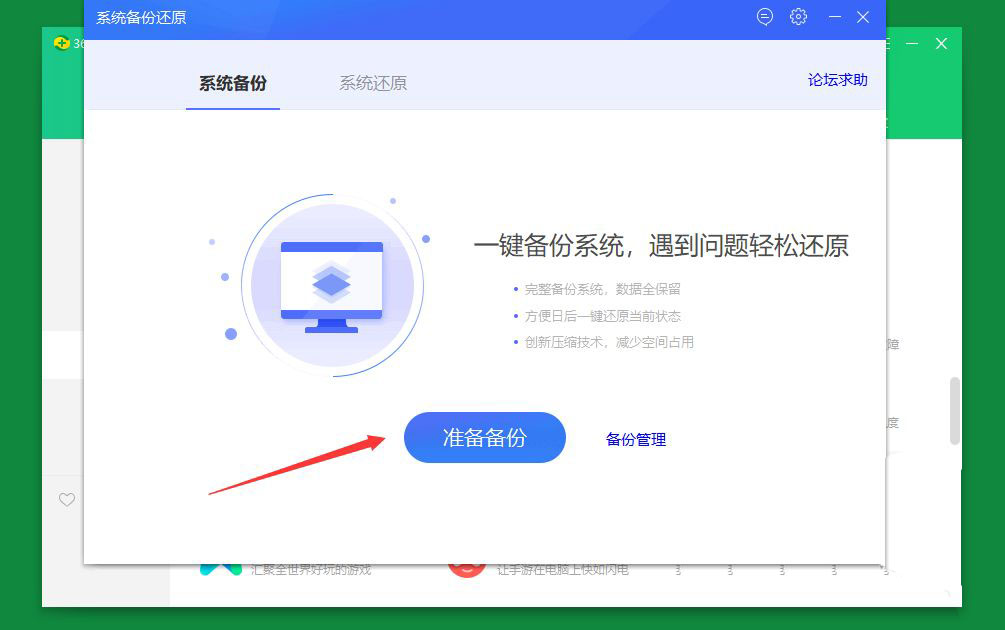
系统开始检测。点击下一步,见下图二。
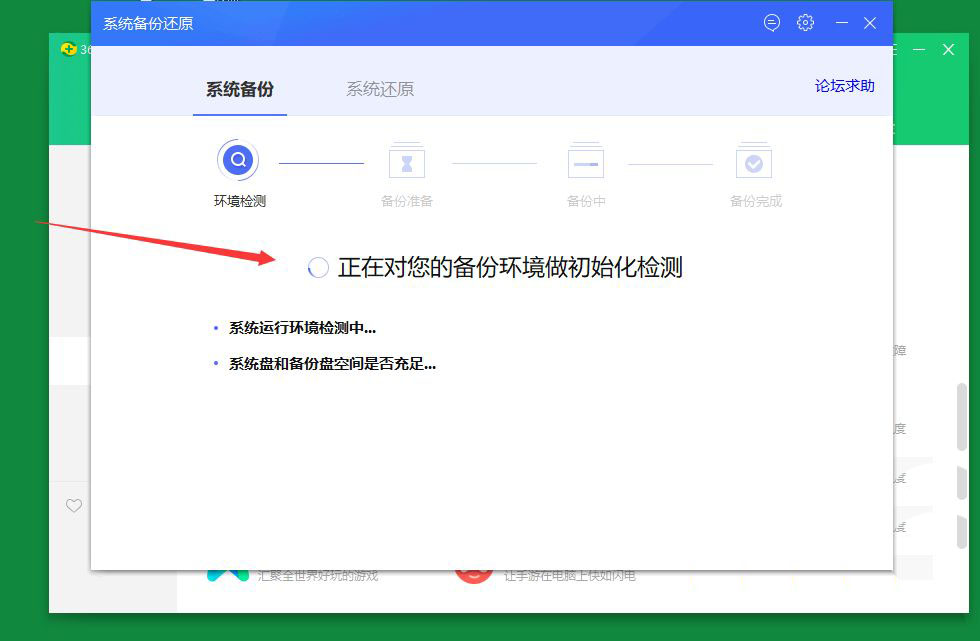
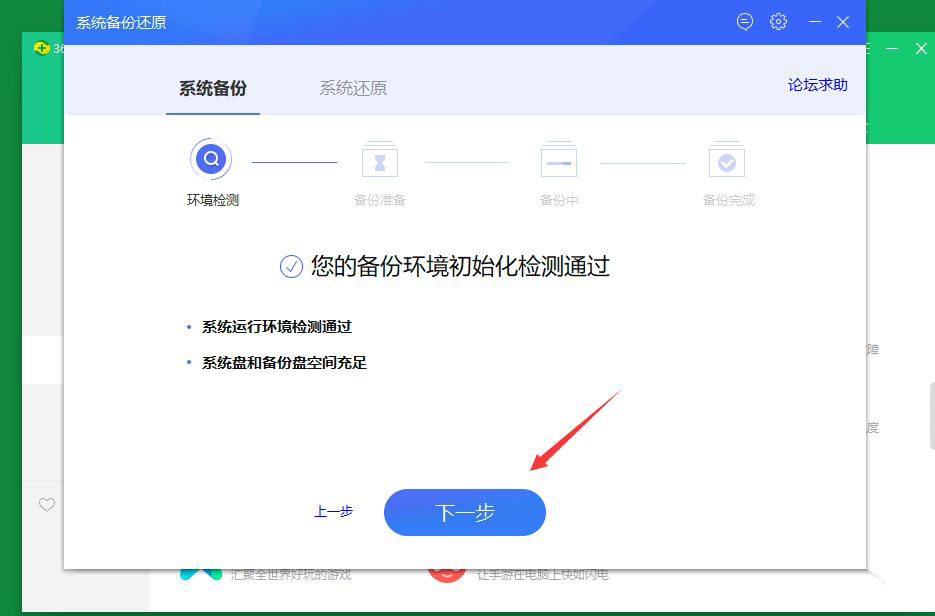
系统会自动选择一个系统盘以外,比较空闲的磁盘,这一次我们选择E盘,点击开始备份。
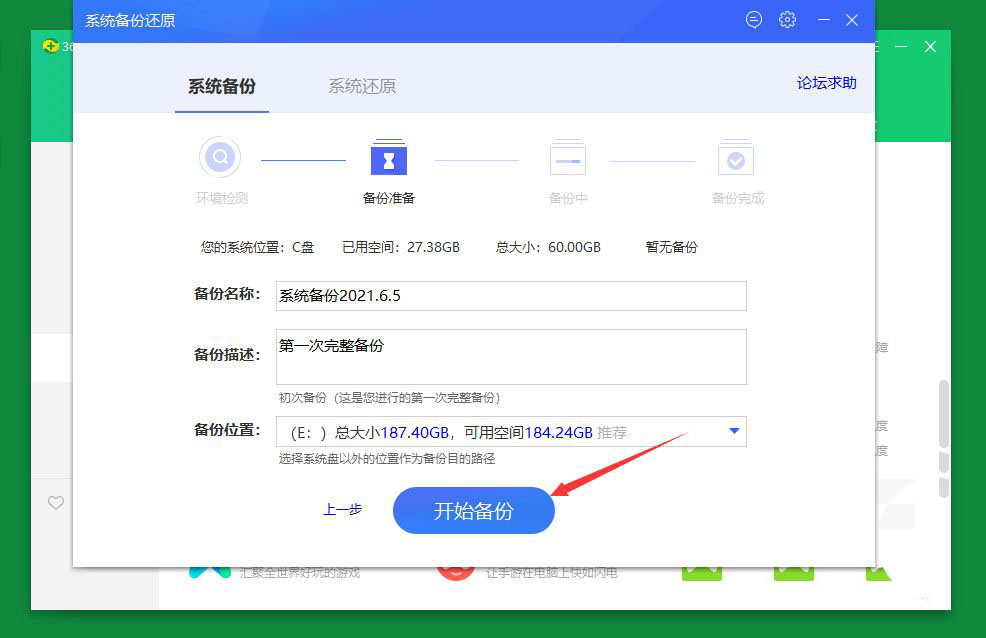
系统提示警示,保存好文件,退出其他程序操作,点击“确认备份”。
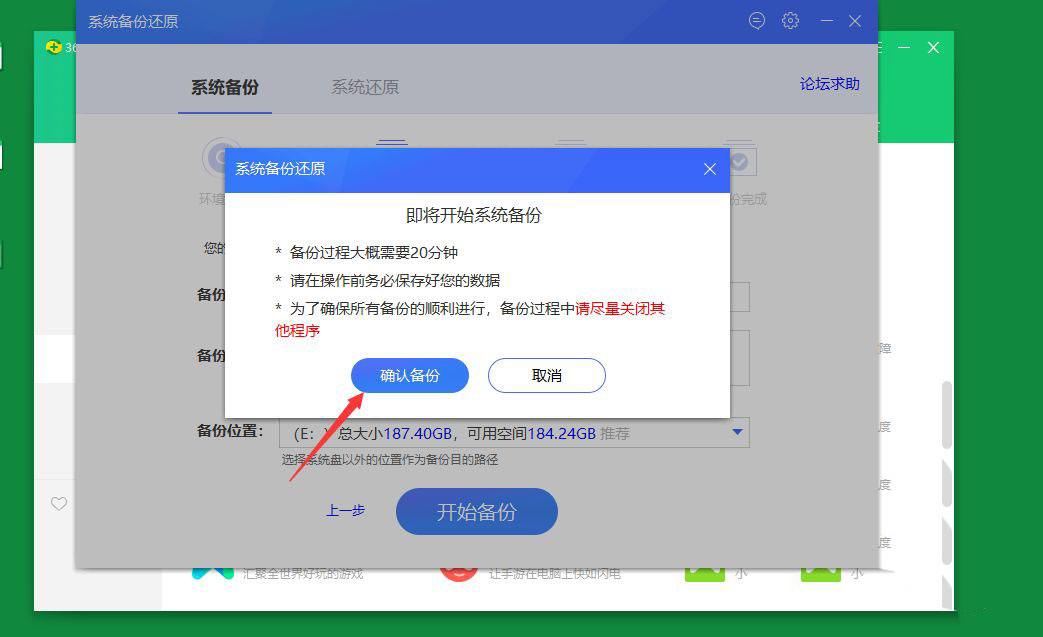
大约30分钟以后,备份完成,生成一个备份文件在E盘。点击完成。
回到E盘,我们是看不到这个文件夹的,因为为了避免误删或者移动,文件夹被定义为一个隐藏的属性,我们就不用去管了。
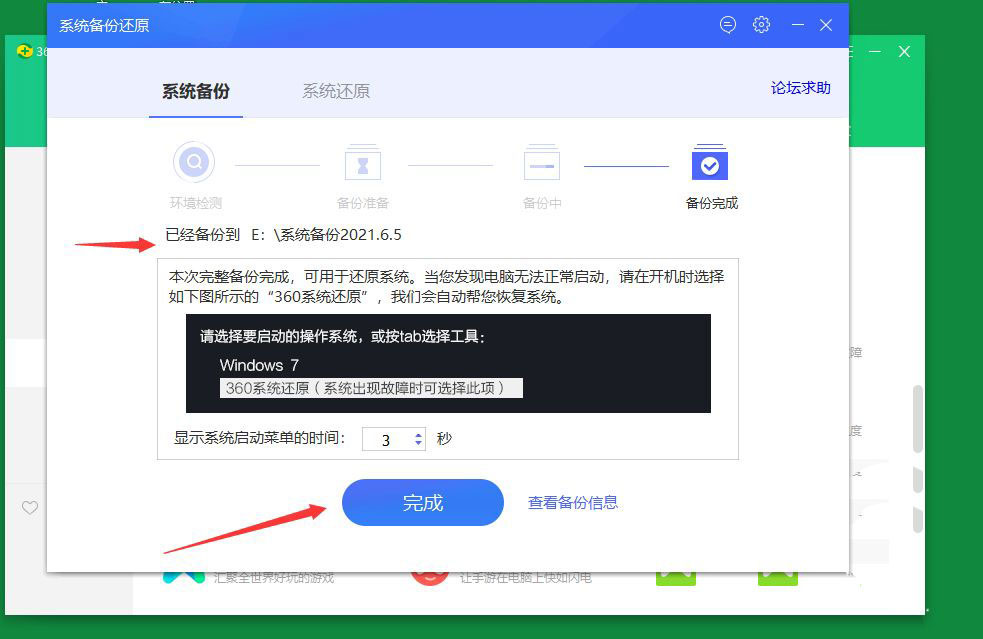
以上就是给大家分享360安全卫士系统备份的步骤技巧,更多精彩教程尽在下载之家!